在Win8系统中提供了个性化设置可以让用户来对电脑桌面背景进行设置。但如果我们的电脑已经从Win8升级到Win10时,Win10已经取消了桌面背景设置,也就是说用户没办法通过找到这个窗口来设置自己的桌面背景。但是在Win10系统内部还保存有这项设置,只不过需要我们手动将这个设
置调出来。那么今天小编就教大家如何在Win10中添加桌面背景设置窗口。
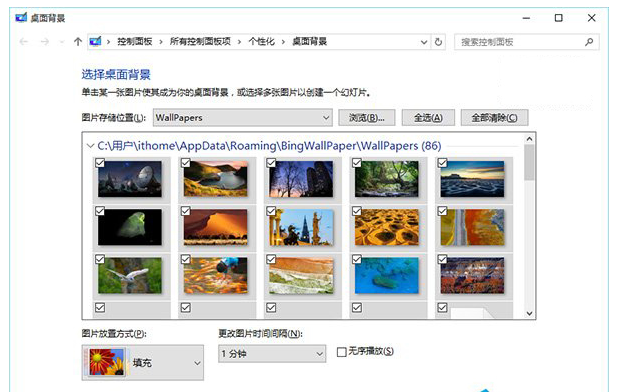
相关推荐:U当家U盘启动盘制作工具
在Windows10系统中,微软基本已经将“个性化”的界面MODERN化,但MODERN化之后的桌面背景功能并没有想象中那么实用,很多用户在体验过之后都希望能够恢复之前的设置。
其实,Win10系统只是将之前的设置窗口更改为隐藏,并没有完全放弃这项功能,我们还是可以手动地将这个设置调动出来。
只需要我们进行简单的两个操作:
首先我们需要同时在键盘上按下Win+R键,然后系统会为我们调出“运行”这个界面,然后我们将以下命令的命令输入进去后按回车键确定:
control /name Microsoft.Personalization /page pageWallpaper

上面就是关于Win10中如何添加桌面背景设置窗口的全部内容。完成上面操作之后,WIN10的桌面背景的设置将会变得和Win8一样。苦于没办法对电脑桌面背景进行设置的用户可以来试一试哦。